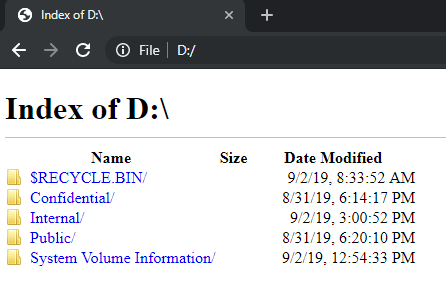De nos jours, les gens stockent leurs données importantes comme des photos, des vidéos ou d’autres éléments sur des lecteurs flash USB, des cartes mémoire, des clés USB et d’autres disques durs. Mais parfois, il arrive que ces fichiers disparaissent après l’installation du programme, la mise à jour du système, une attaque de virus et d’autres raisons non identifiées. Dans une telle situation, lorsque les fichiers ou dossiers USB sont masqués, comment récupérer des fichiers cachés depuis USB?
Ici, dans ce tutoriel, vous apprendrez à afficher les fichiers cachés de la clé USB à l’aide de sept meilleures solutions.


* La version gratuite du programme analyse et prévisualise uniquement les éléments récupérables.
Comment récupérer des fichiers cachés sur USB en utilisant le meilleur logiciel de récupération de données?
le USB Conduire données Récupération outil est le meilleur logiciel qui vous permet de récupérer facilement des photos, des fichiers audio, des vidéos, des documents et bien plus encore à partir de votre clé USB.
Il récupère non seulement les données de l’USB mais récupère également les fichiers cachés de la carte mémoire, des disques durs, des volumes Mac, des disques durs externes et autres.
Pourquoi choisir un logiciel de récupération de données de clé USB?
- Parce qu’il peut facilement restaurer des photos supprimées telles que JPEG, JPG, TIFF, GIF, BMP, Adobe EPS, PNG, PSD, etc.
- Récupérez les fichiers d’image RAW de l’appareil photo comme CR2, NEF, ORF, K25, SR2, ERF, RAF etc.
- Récupérez les fichiers vidéo supprimés tels que MP4, AVI, MOV, MXF, 3GP, ASF, WMV etc.
- Récupérez des fichiers audio comme MP3, AMR, AU, MIDI, WMA, FLAC etc.
- Afficher des images et des vidéos d’aperçu avant de récupérer.
- Il est disponible pour Windows et Mac
- Interface simple et facile à utiliser.


* La version gratuite du programme analyse et prévisualise uniquement les éléments récupérables.
Cependant, si vous souhaitez une récupération des données garantie à partir du lecteur flash USB, vous devez télécharger cet outil chargé à partir des boutons ci-dessous.
Alors, parcourez simplement son guide étape par étape pour savoir comment afficher les fichiers cachés dans USB Windows 10 en utilisant ce meilleur outil de récupération de fichiers.
Solutions alternatives sur la façon de récupérer des fichiers cachés à partir d’une clé USB
- Solution # 1: récupérer des fichiers cachés à partir d’USB à l’aide de CMD
- Solution # 2: afficher les fichiers cachés dans USB avec l’option de fichier Windows
- Solution # 3: récupérer des fichiers cachés depuis USB via Google Chrome
- Solution # 4: afficher les fichiers invisibles sur USB via le panneau de configuration
- Solution # 5: afficher les fichiers cachés avec PowerShell
- Solution # 6: afficher les fichiers cachés dans USB via le bloc-notes
Solution # 1: récupérer des fichiers cachés à partir d’USB à l’aide de CMD
Vous pouvez également essayer l’invite de commande (CMD) pour afficher les fichiers cachés du lecteur USB, de la carte mémoire, du disque dur externe ou d’autres périphériques de stockage.
Suivez les étapes ci-dessous pour savoir comment récupérer des fichiers cachés de l’USB à l’aide de l’invite de commande:
- Premièrement, connectez correctement votre clé USB au système.
- Après cela, appuyez sur les touches Windows + X pour faire apparaître une boîte de dialogue, puis cliquez sur Invite de commandes (Admin)
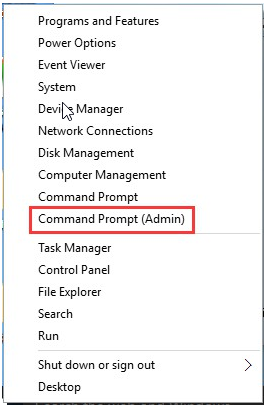
- Ensuite, tapez la commande attrib -h -r -s / s / d G: \ *. * (Remplacez G: par la lettre de lecteur de votre périphérique).
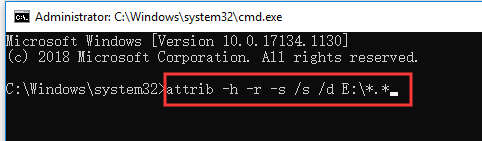
Après avoir terminé ces étapes, vous pouvez accéder à votre clé USB pour vérifier si vous pouvez afficher tous les fichiers cachés.
Solution # 2: afficher les fichiers cachés dans USB avec l’option de fichier Windows
- Premièrement, dans Windows 10/8/7, vous devez appuyer sur Windows + E pour faire apparaître l’Explorateur Windows.
- Ensuite, dans Options des dossiers ou Options de l’explorateur de fichiers, cliquez sur l’onglet Affichage
- Maintenant, dans Fichiers et dossiers cachés, vous devez cliquer sur l’option Afficher les fichiers / dossiers et lecteurs cachés.
- Après cela, cliquez sur Appliquer, puis appuyez sur le bouton OK.
Après cela, vous pouvez voir les fichiers invisibles de la clé USB.
Solution # 3: récupérer des fichiers cachés depuis USB via Google Chrome
Pour voir tous les fichiers cachés présents sur la clé USB via Google Chrome, vous devez suivre les étapes ci-dessous:
- Connectez simplement votre clé USB à votre PC.
- Ensuite, notez la lettre de lecteur du périphérique de stockage externe.
- Ensuite, ouvrez Google Chrome et dans la barre d’adresse et tapez fichier: /// x: puis appuyez sur Entrée. (Remplacez ici x par la lettre de lecteur du périphérique de stockage externe.) Le navigateur Chrome indexera tous les éléments présents sur l’USB, y compris les fichiers cachés.
Solution # 4: afficher les fichiers invisibles sur USB via le panneau de configuration
La quatrième façon d’afficher les fichiers cachés sur le lecteur USB est d’utiliser le Panneau de configuration. Essayez simplement les étapes ci-dessous.
- Tout d’abord, appuyez sur Windows + R pour ouvrir Windows Run
- Après cela, tapez le panneau de configuration dans la zone Exécuter, puis appuyez sur Entrée pour ouvrir le Panneau de configuration dans Windows 10.
- Dans le panneau de configuration, vous devez cliquer sur l’apparence et la personnalisation
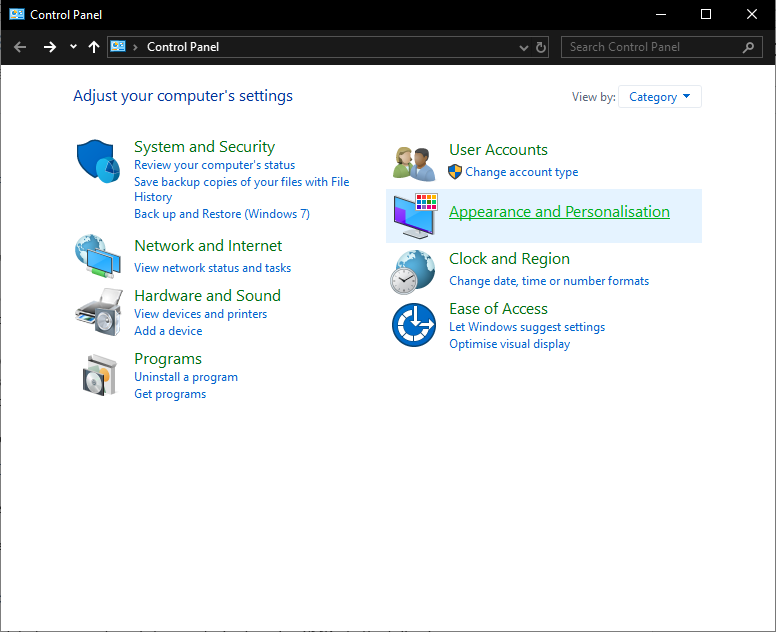
- Ensuite, vous devez aller dans les options de l’explorateur de fichiers.
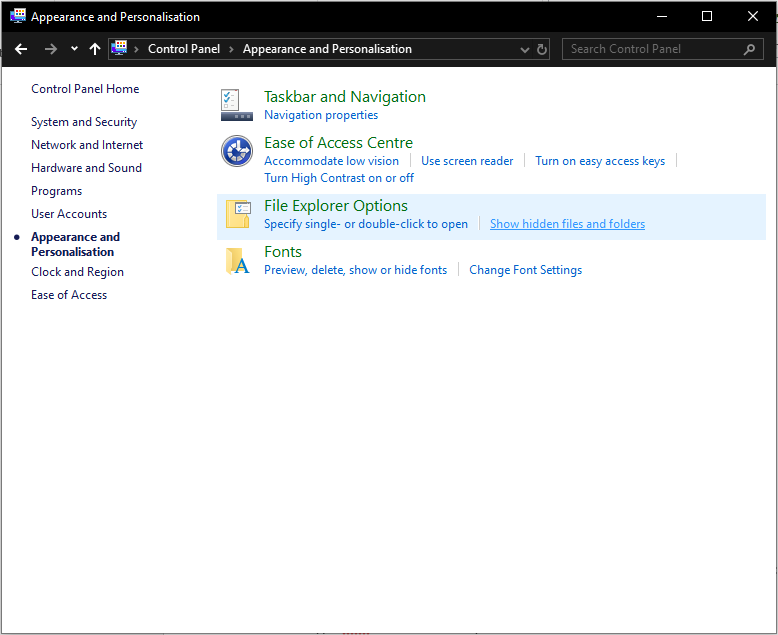
- Sous la fenêtre de l’Explorateur de fichiers, vous devez appuyer sur l’onglet Affichage. Ensuite, recherchez Afficher les fichiers, dossiers ou lecteurs cachés et activez simplement l’option.
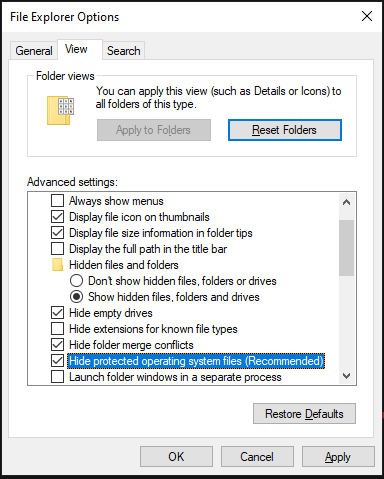
- Enfin, vous devez cliquer sur Appliquer et choisir OK pour enregistrer vos modifications.
Solution # 5: afficher les fichiers cachés avec PowerShell
Pour afficher les données cachées de l’USB à l’aide de PowerShell, suivez simplement ces étapes:
Étape 1: appuyez simplement sur les touches Windows + X ou cliquez avec le bouton droit sur le logo Windows pour lancer l’accès rapide
Étape 2: Maintenant, sélectionnez Windows PowerShell (Admin) pour ouvrir PowerShell avec des droits d’administrateur.
Étape 3: À l’invite, vous devez taper attrib -h -r -s / s / d x: \ *. * Et appuyer sur Entrée.
Remarque: Ici, vous devez remplacer x par une lettre de lecteur de la clé USB.
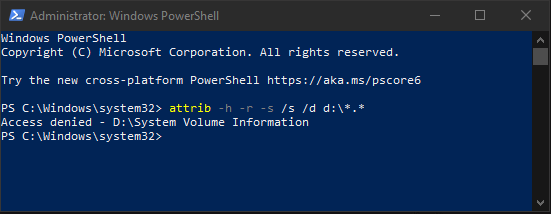
Étape 4: Dans cette étape, ouvrez simplement le lecteur flash USB pour voir vos fichiers cachés.
Vous pouvez afficher toutes les «Informations sur le volume du système» d’un support de stockage.
Solution # 6: afficher les fichiers cachés dans l’USB via le bloc-notes
Eh bien, vous pouvez voir les données cachées dans la clé USB via le bloc-notes. Ensuite, vous devez suivre les étapes mentionnées et savoir comment afficher les fichiers cachés du lecteur flash USB avec le bloc-notes.
- Faites un clic droit sur un espace vide du bureau, après cela choisissez le Nouveau et ensuite le Document Texte pour continuer.
- Maintenant, copiez la ligne de code de commande et collez-la simplement dans le document:
pour / f “delims =?” %% a in (‘dir / a / b’) do attrib -a -s -h -r “%% a”
- Après cela, cliquez sur l’option Fichier, puis sur Enregistrer sous dans le coin supérieur gauche. Ensuite, sélectionnez la destination où vous souhaitez enregistrer votre fichier, puis tapez la case retrieve.cmd dans et choisissez Tous les fichiers à côté de Enregistrer sous.
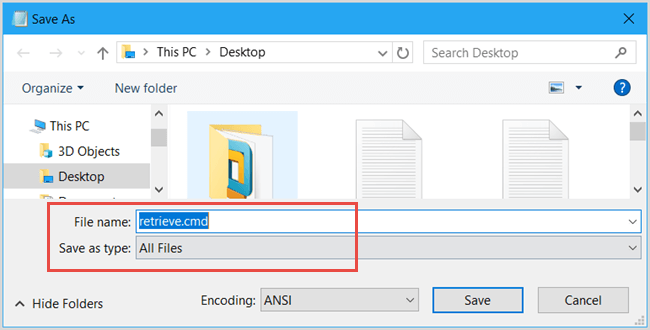
- À cette étape, copiez et collez un fichier retrieve.cmd dans le répertoire racine USB et après cela, vous devez double-cliquer dessus pour exécuter la commande attrib instantanément. Après cela, vous pouvez récupérer des fichiers cachés depuis USB.
Pourquoi les fichiers disparaissent-ils ou sont-ils cachés de la clé USB?
Les fichiers peuvent disparaître ou être masqués sur la clé USB pour les raisons suivantes:
- Formatage du périphérique: Il existe de nombreuses situations telles que la corruption du lecteur, où les utilisateurs doivent formater le lecteur de stockage externe afin de le réutiliser. Mais le formatage de l’USB entraînera une perte complète des fichiers ainsi que des données cachées.
- Suppression accidentelle: nous utilisons souvent accidentellement l’option «Supprimer tout» qui supprime tous les fichiers. Sans le savoir, les utilisateurs peuvent sélectionner tous les fichiers et appuyer par erreur sur le bouton “Supprimer tout”. Cela entraîne la suppression de tous les fichiers, y compris les fichiers cachés.
- Ignorer les messages d’avertissement: il arrive parfois que nous ignorions les avertissements, que le «périphérique est plein» puisse être perdu des fichiers multimédias de la clé USB.
- Infection par un virus / programme malveillant: lorsque vous connectez la carte à l’appareil infecté, il peut facilement corrompre et supprimer les données stockées sur votre carte, y compris vos fichiers multimédias cachés.
Est-il possible de récupérer des fichiers cachés à partir d’un lecteur USB infecté par un virus?
OUI, il est possible de récupérer des fichiers cachés à partir d’un lecteur flash USB infecté par un virus en utilisant le professionnel USB données récupération outil. Il est très simple d’utilisation et ne nécessite même aucune connaissance technique. Cette récupération est fournie avec un algorithme de numérisation efficace qui extrait tous les fichiers multimédias en cas de corruption de tous les lecteurs de stockage.
Eh bien, un virus est très dangereux et lorsqu’il pénètre dans la clé USB, il endommage ou rend invisibles les divers fichiers et dossiers importants. Donc, dans une telle situation, vous devez vous rappeler que vous n’ajoutez aucun nouveau fichier sur l’USB. Parce que cela peut réduire les chances de récupérer des données de l’USB sans les formater.
Après cela, vous pouvez utiliser le logiciel susmentionné. Par conséquent, dans la prochaine section de ce blog, vous obtiendrez le guide de l’utilisateur de l’outil de récupération de photos susmentionné.
À Somme En haut
Après avoir lu l’article complet, j’espère que vous avez maintenant une connaissance complète de la façon de récupérer des fichiers cachés à partir d’une clé USB. Toutes les méthodes données vous aideront sûrement à récupérer des fichiers cachés de la carte mémoire.
De plus, lisez attentivement les raisons qui se cachent derrière les photos, vidéos, musiques et autres invisibles de la clé USB. Quelle que soit la raison pour laquelle vos données deviennent invisibles, vous pouvez désormais facilement afficher les fichiers cachés de l’USB en faisant le meilleur USB fichier récupération outil.
C’est tout..

Taposhi is an expert technical writer with 5+ years of experience. Her in-depth knowledge about data recovery and fascination to explore new DIY tools & technologies have helped many. She has a great interest in photography and loves to share photography tips and tricks with others.